Nell'articolo precedente, abbiamo spiegato come installare Zabbix Server su CentOS 8. In questa guida, facciamo un ulteriore passo avanti e ti mostriamo come aggiungere un host Linux al server Zabbix in modo da poter monitorare varie metriche come CPU carico, utilizzo della memoria, utilizzo dello scambio e utilizzo del disco solo per citarne alcuni.
Ma prima, dobbiamo installare l'agente Zabbix sull'host remoto che invierà le metriche del sistema remoto al server Zabbix per il monitoraggio. In questa guida, installeremo l'agente Zabbix su Ubuntu 20.04 LTS e CentOS 8 .
Come installare l'agente Zabbix su Ubuntu Linux?
Per iniziare con l'installazione dell'agente Zabbix, segui i passaggi seguenti:
Passaggio 1) Aggiunta del repository Zabbix e installazione dell'agente Zabbix
Per impostazione predefinita, il repository Zabbix non è incluso nel repository di Ubuntu. Pertanto, è necessario aggiungerlo manualmente prima di installare l'agente Zabbix. Al momento della stesura di questa guida, l'ultima versione di Zabbix è Zabbix 5.0. Pertanto, aggiungeremo l'agente Zabbix che corrisponde a quella versione.
Per farlo, prima scarica il pacchetto Debian del repository:
Per Ubuntu 20.04 (Focal Fossa)
$ wget https://repo.zabbix.com/zabbix/5.0/ubuntu/pool/main/z/zabbix-release/zabbix-release_5.0-1%2Bfocal_all.deb
Dopo aver scaricato il pacchetto, aggiorna l'elenco dei pacchetti e installa zabbix-agent utilizzando il gestore pacchetti dpkg come mostrato:
$ sudo apt update $ sudo dpkg -i zabbix-release_5.0-1+focal_all.deb or $ sudo apt install -y zabbix-agent
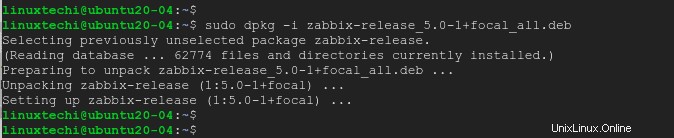
Per Ubuntu 18.04 (Bionic Beaver)
Per Ubuntu 18.04, esegui i comandi seguenti per aggiungere il repository
$ wget https://repo.zabbix.com/zabbix/5.0/ubuntu/pool/main/z/zabbix-release/zabbix-release_5.0-1%2Bbionic_all.deb $ sudo apt update $ sudo dpkg -i zabbix-release_5.0-1+bionic_all.deb or $ sudo apt install -y zabbix-agent
Per Ubuntu 16.04 (Xenial Xerus)
$ wget https://repo.zabbix.com/zabbix/5.0/ubuntu/pool/main/z/zabbix-release/zabbix-release_5.0-1%2Bxenial_all.deb $ sudo apt update $ sudo dpkg -i zabbix-release_5.0-1+xenial_all.deb or $ sudo apt-get install -y zabbix-agent
Passaggio 2) Configura l'agente Zabbix
Con la corretta installazione dell'agente Zabbix, è necessario apportare un paio di modifiche affinché il sistema remoto comunichi con il server Zabbix. Apporteremo alcune modifiche al file di configurazione che è /etc/zabbix/zabbix_agentd.conf
Nel file individuare gli attributi Server e hostname e impostarli in modo che corrispondano ai parametri del server. Nel nostro caso abbiamo:
Server=10.128.0.10 hostname=ubuntu20-04
Al termine, salva ed esci dal file di configurazione.
Inoltre, assicurati di poter raggiungere il server Zabbix eseguendo il ping del suo indirizzo IP e nome host.
Per rendere effettive le modifiche, riavvia l'agente Zabbix come mostrato:
$ sudo systemctl restart zabbix-agent
Per assicurarti che sia in esecuzione, controlla il suo stato usando il comando:
$ sudo systemctl status zabbix-agent
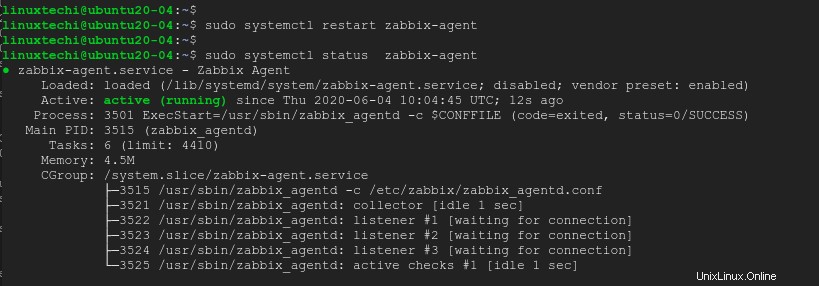
Dall'output, è chiaro che l'agente Zabbix è attivo e funzionante.
Passaggio 3) Configura le regole del firewall per zabbix-agent
Infine, dobbiamo configurare il firewall per aprire la porta 10050 su cui l'agente zabbix è in ascolto. Pertanto, esegui i comandi seguenti:
$ sudo ufw allow 10050/tcp $ sudo ufw reload
Per confermare che la porta è aperta, esegui:
$ sudo ufw status
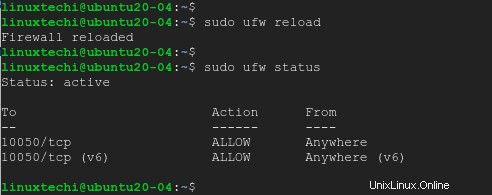
Fino a questo punto, hai installato con successo l'agente Zabbix su Ubuntu e il tuo sistema è pronto per essere aggiunto al server Zabbix per il monitoraggio.
Come installare l'agente zabbix su CentOS 8 / RHEL 8?
Per i sistemi CentOS 8 / RHEL 8, i passaggi per l'installazione dell'agente Zabbix sono praticamente simili.
Passaggio 1) Aggiunta del repository Zabbix
Inizia aggiungendo manualmente il repository poiché il repository Zabbix non è incluso per impostazione predefinita nel repository AppStream.
$ sudo dnf install https://repo.zabbix.com/zabbix/5.0/rhel/8/x86_64/zabbix-agent-5.0.0-1.el8.x86_64.rpm
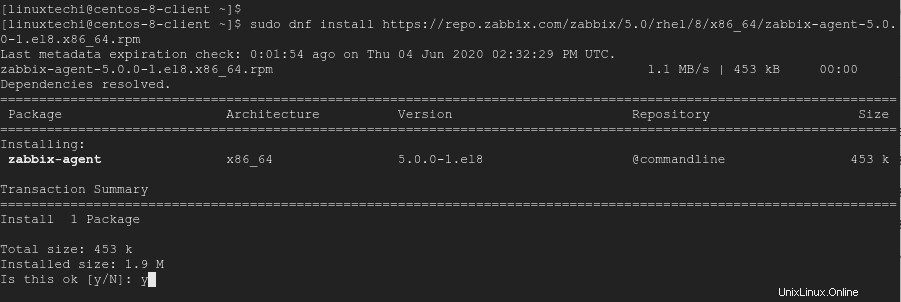
Premi Y per terminare l'installazione.
Esegui il comando seguente per installare Zabbix Agent su CentOS 8 / RHEL 8
$ sudo dnf install -y zabbix-agent
Passaggio 2) Configura l'agente zabbix
Come dimostrato in precedenza, è necessario apportare alcune modifiche alla configurazione dell'agente che è /etc/zabbix/zabbix_agentd.conf
Come prima, imposta le direttive server e nome host in modo che corrispondano ai parametri del server Zabbix come mostrato:
Server=10.128.0.10 hostname=centos-8
Al termine, salva ed esci dal file di configurazione. Quindi, riavvia il demone dell'agente Zabbix e conferma se è in esecuzione:
$ sudo systemctl restart zabbix-agent $ sudo systemctl status zabbix-agent
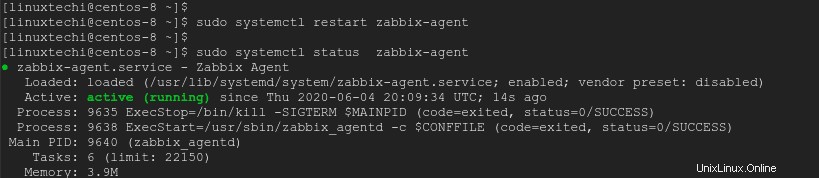
Passaggio 3) Configura la regola del firewall per zabbix-agent
Infine, per consentire a Zabbix-agent di stabilire una comunicazione con il server Zabbix e viceversa, configura il firewall eseguendo i comandi come mostrato:
$ sudo firewalld --add-port=10050/tcp --permanent $ sudo firewalld --reload
Aggiunta o registrazione di host Linux remoto in Zabbix Server
Accedi al portale del tuo server Zabbix utilizzando le credenziali dell'utente amministratore. Per aggiungere un host sul server Zabbix, fai clic su Configurazione –> Host .
All'estremità in alto a destra, fai clic sul pulsante "Crea host"
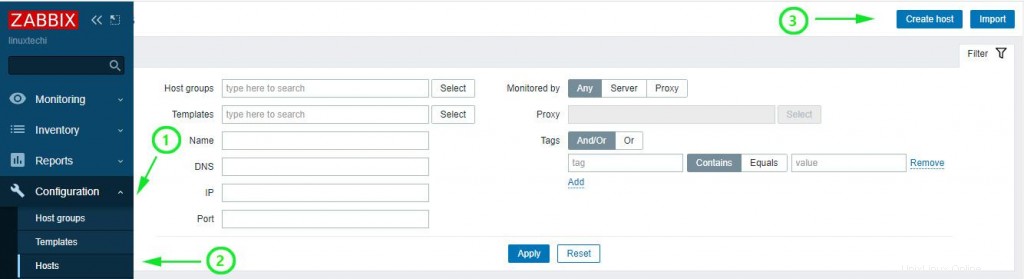
Nella pagina che appare, compila i dettagli del Linux remoto come elencato:
- Nome host
- Nome visibile
- Indirizzo IP
- Descrizione
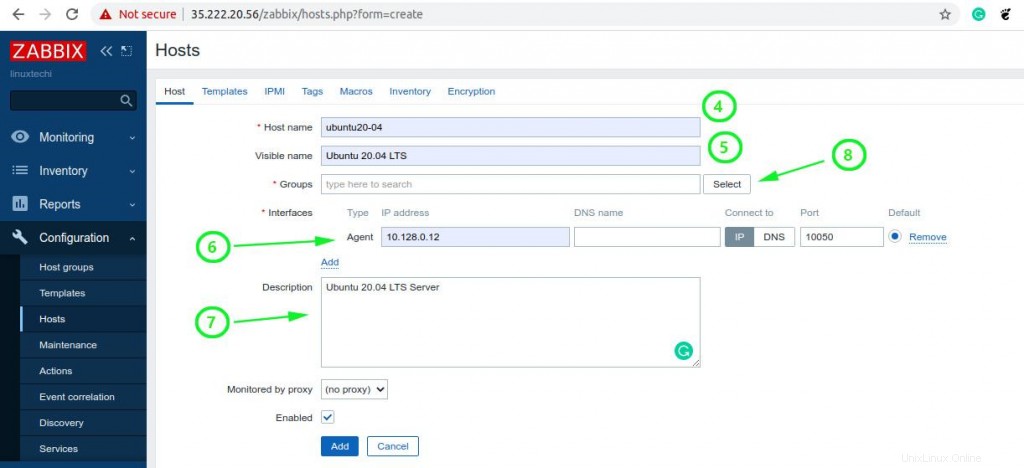
Quindi, fai clic su "seleziona ' accanto a 'Gruppi ' campo di testo. Nella sezione "Gruppi host ' elenco, fai clic su 'Server Linux ' e quindi fare clic su 'Seleziona '.
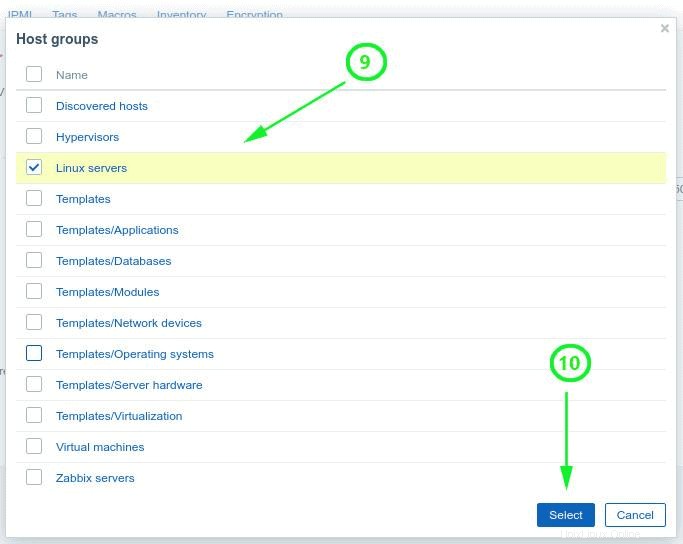
Come puoi vedere, il gruppo è stato aggiunto.
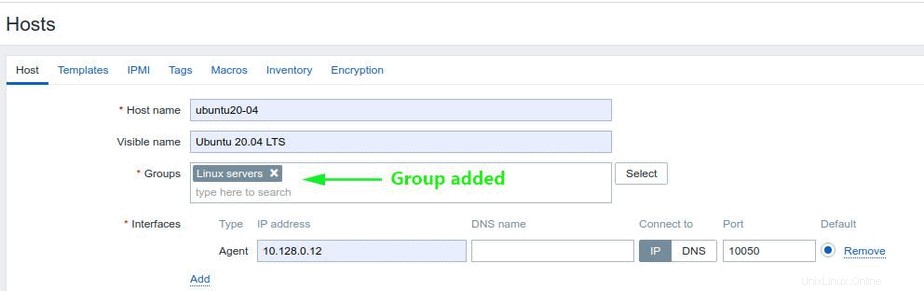
Abbiamo anche bisogno di aggiungere un modello per il nostro server. Quindi, fai clic su "Modelli ' opzione di menu.
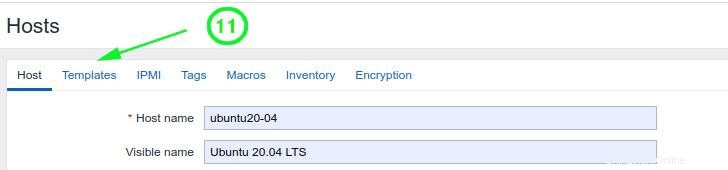
Su "Modelli ' elenco visualizzato, fai clic su 'Modello OS Linux dell'agente Zabbix ' e premi il pulsante 'Seleziona pulsante '.
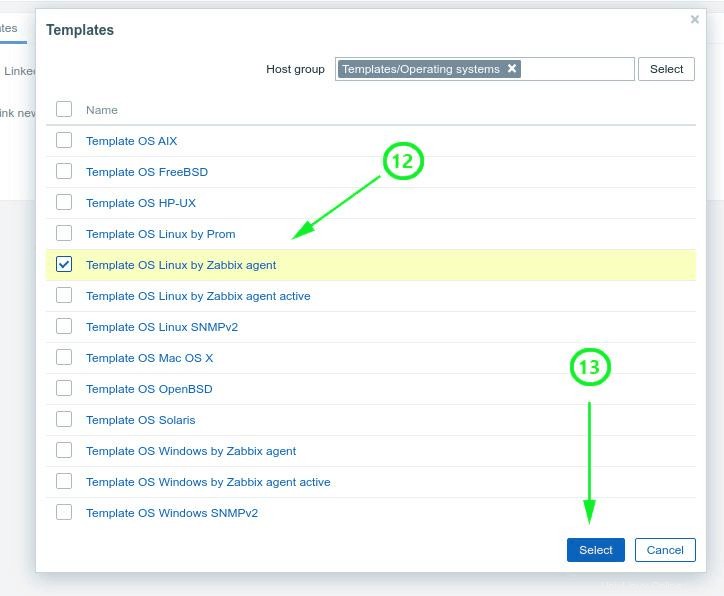
Questo ti riporta alla schermata iniziale e lì puoi vedere che il tuo nuovo sistema host è stato aggiunto.
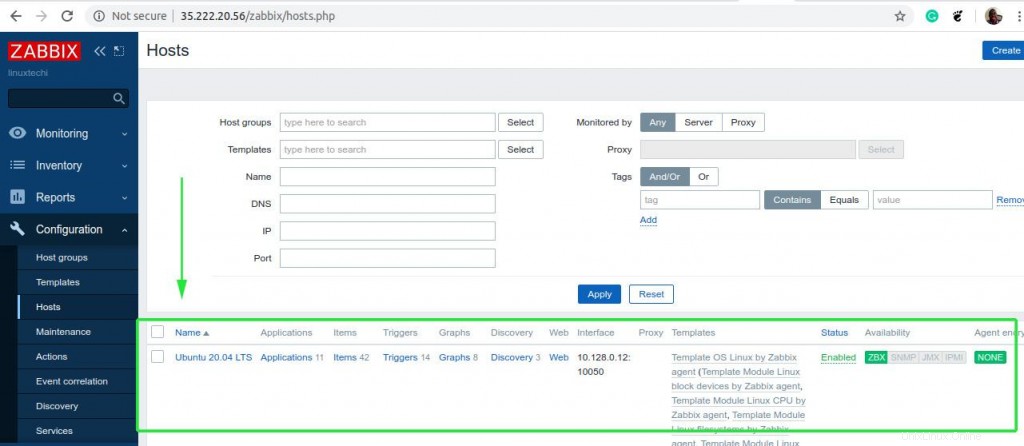
Per aggiungere il sistema CentOS-8, ripeti gli stessi passaggi descritti.
Grafica delle statistiche degli host remoti
Per rappresentare le metriche di sistema in forma grafica, fai clic su "Monitoraggio" -> "Host"
Quindi, fai clic sull'host che desideri rappresentare graficamente e seleziona l'opzione "grafico" dal menu a comparsa.

Il server Zabbix inizierà a generare vari grafici che rappresentano varie metriche di sistema come Processi, carico della CPU e statistiche sul traffico di rete per citarne alcuni.
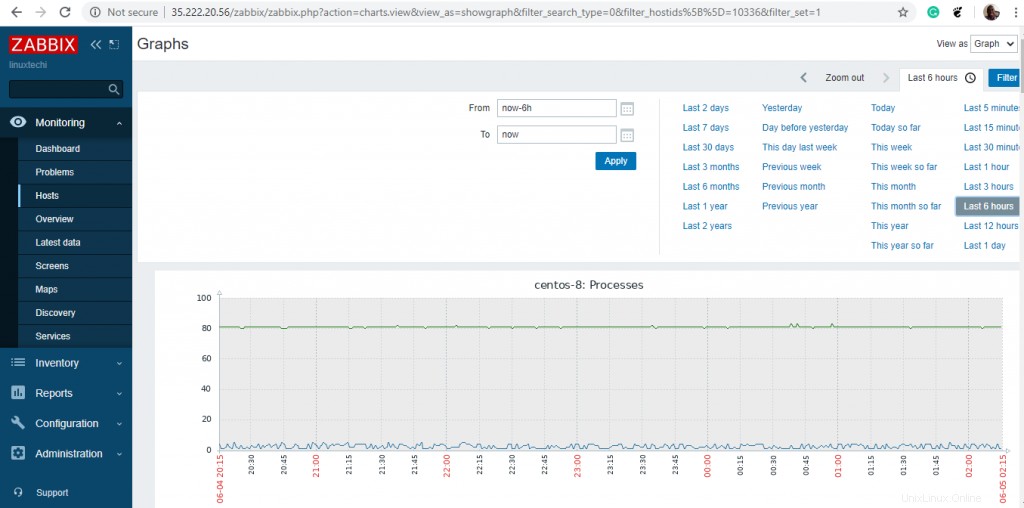
Scorri verso il basso per visualizzare altri grafici che mostrano varie metriche come mostrato di seguito.
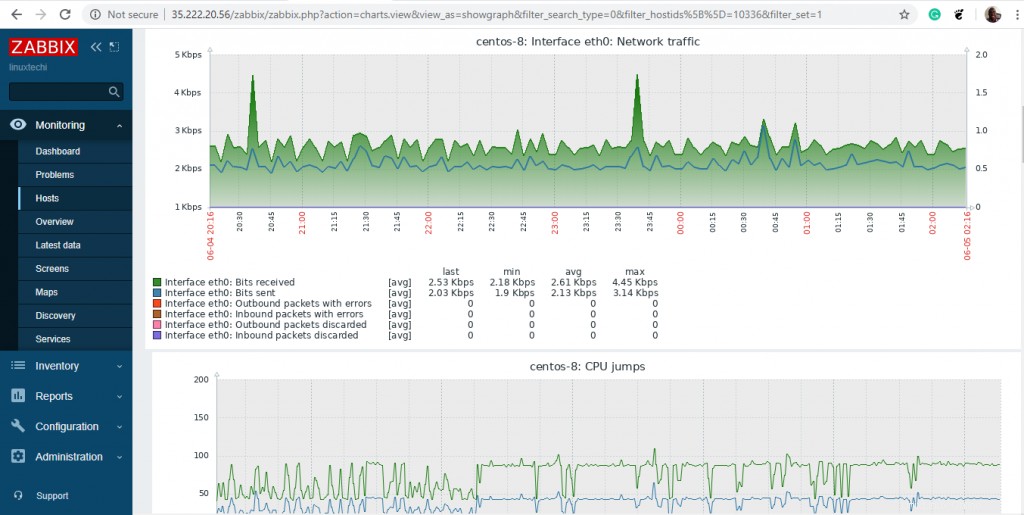
Abbiamo aggiunto con successo 2 sistemi host Linux al server Zabbix e siamo riusciti a rappresentare graficamente varie metriche di sistema. Apprezziamo il tuo feedback. Fai un tentativo e facci sapere la tua esperienza.